Solución de problemas de conectividad y entrega de mensajes
En esta guía se presentan varias maneras de realizar el autodiagnóstico para encontrar la causa raíz directamente o acercarse al problema. El resultado del autodiagnóstico también resulta útil cuando se informa a Microsoft para realizar una investigación más detallada.
En primer lugar, debe comprobar desde Azure Portal con qué ServiceMode está configurada la instancia de Azure SignalR Service (también conocida como ASRS).
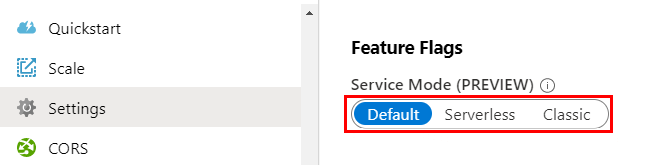
En el modo
Default, consulte la solución de problemas del modo predeterminado.En el modo
Serverless, consulte la solución de problemas del modo sin servidor.En el modo
Classic, consulte la solución de problemas del modo clásico.
En segundo lugar, debe capturar seguimientos de servicio para solucionar problemas. Para obtener información sobre cómo capturar seguimientos, vea Procedimiento para capturar seguimientos de servicio.
¿Tiene problemas o comentarios sobre la solución de problemas? Háganoslo saber.
Procedimiento para capturar seguimientos de servicio
Para simplificar el proceso de solución de problemas, el servicio Azure SignalR proporciona una herramienta de seguimiento activo para exponer los seguimientos de servicio en las categorías de conectividad y mensajería. Los seguimientos incluyen, entre otros, eventos de conexión conectada o desconectada, y de mensajes recibidos o enviados. Con la herramienta de seguimiento activo, puede capturar, ver, ordenar, filtrar y exportar seguimientos activos. Para obtener más información, consulte Uso de la herramienta de seguimiento activo.
¿Tiene problemas o comentarios sobre la solución de problemas? Háganoslo saber.
Solución de problemas del modo predeterminado
Cuando ASRS está en modo Predeterminado, hay tres roles, Cliente, Servidor y Servicio:
Cliente: Cliente representa los clientes conectados a ASRS. Las conexiones persistentes entre el cliente y ASRS se denominan conexiones de cliente en esta guía.
Servidor: servidor representa al servidor que realiza la negociación del cliente y hospeda la lógica
Hubde SignalR. Y las conexiones persistentes entre el servidor y ASRS se denominan conexiones de servidor en esta guía.Servicio: Servicio es el nombre corto de ASRS en esta guía.
Consulte Elementos internos de Azure SignalR Service para una introducción detallada a la arquitectura y el flujo de trabajo completos.
Hay varias maneras de determinar el problema.
Si el problema se produce durante el proceso o puede reproducirse, el método directo consiste en ver el tráfico en curso.
Si el problema es difícil de reproducir, los seguimientos y los registros pueden ser de ayuda.
Visualización del tráfico y determinación del problema
La captura del tráfico continuo es la manera más directa de determinar cuál es el problema. Puede capturar los seguimientos de red mediante las opciones que se describen a continuación:
Solicitudes de cliente
En el caso de una conexión persistente de SignalR, primero realizará un proceso /negotiate en el servidor de aplicaciones hospedadas, se redirigirá a Azure SignalR Service y, a continuación, establecerá la conexión persistente real con Azure SignalR Service. Consulte Elementos internos de Azure SignalR Service para ver los pasos detallados.
Con el seguimiento de red del lado cliente a mano, compruebe las solicitudes que generan un error, con qué código de estado y con qué respuestas, y busque soluciones en la guía de solución de problemas.
Solicitudes de servidor
El servidor de SignalR conserva la conexión de servidor entre el servidor y el servicio. Cuando se inicia el servidor de aplicaciones, inicia la conexión de WebSocket a Azure SignalR Service. Todos los tráficos de cliente se enrutan a través de Azure SignalR Service a estas conexiones de servidor y, a continuación, se envían a Hub. Cuando se pierde una conexión de servidor, se verán afectados los clientes enrutados a esta conexión de servidor. Nuestro SDK de Azure SignalR tiene una lógica de tipo "Reintentar siempre" para volver a establecer la conexión de servidor con un retraso de un minuto como máximo para minimizar los efectos.
Las conexiones del servidor pueden perderse debido a la inestabilidad de la red o a un mantenimiento normal de Azure SignalR Service, o a la actualización/mantenimiento del servidor de aplicaciones hospedado. Siempre que el lado del cliente tenga el mecanismo de desconexión/reconexión, el efecto será mínimo, como cualquier desconexión o reconexión causada por el lado cliente.
Consulte el seguimiento de red del lado servidor para averiguar el código de estado y los detalles del error por el que la conexión del servidor se pierde o es rechazada por el servicio. Busque la causa principal en la Guía de solución de problemas.
¿Tiene problemas o comentarios sobre la solución de problemas? Háganoslo saber.
Incorporación de registros
Los registros pueden ser útiles para diagnosticar problemas y supervisar el estado de ejecución.
Habilitación de los registros del lado cliente
La experiencia de registro del lado cliente es exactamente la misma que cuando se usa una instancia de SignalR autohospedada.
Habilitación de los registros del lado cliente para ASP.NET Core SignalR
Habilitación de los registros del lado cliente para ASP.NET SignalR
Habilitación del registro del lado servidor
Habilitación de los registros del lado servidor para ASP.NET Core SignalR
El registro del lado servidor para ASP.NET Core SignalR se integra con los registros basados en ILogger proporcionado en el marco de ASP.NET Core. Puede habilitar el registro del lado servidor mediante ConfigureLogging. A continuación se incluye un ejemplo de uso:
.ConfigureLogging((hostingContext, logging) =>
{
logging.AddConsole();
logging.AddDebug();
})
Las categorías de registrador de Azure SignalR Service siempre comienzan con Microsoft.Azure.SignalR. Para habilitar los registros detallados de Azure SignalR Service, configure los prefijos anteriores en el nivel Information del archivo appsettings.json como se indica a continuación:
{
"Logging": {
"LogLevel": {
...
"Microsoft.Azure.SignalR": "Information",
...
}
}
}
Compruebe si hay algún registro de advertencia o error anómalo grabado.
Habilitación del seguimiento del lado servidor para ASP.NET SignalR
Cuando use una versión del SDK >= 1.0.0, podrá habilitar los seguimientos si agrega el código siguiente a web.config: (Detalles)
<system.diagnostics>
<sources>
<source name="Microsoft.Azure.SignalR" switchName="SignalRSwitch">
<listeners>
<add name="ASRS" />
</listeners>
</source>
</sources>
<!-- Sets the trace verbosity level -->
<switches>
<add name="SignalRSwitch" value="Information" />
</switches>
<!-- Specifies the trace writer for output -->
<sharedListeners>
<add name="ASRS" type="System.Diagnostics.TextWriterTraceListener" initializeData="asrs.log.txt" />
</sharedListeners>
<trace autoflush="true" />
</system.diagnostics>
Compruebe si hay algún registro de advertencia o error anómalo grabado.
Habilitación de registros en Azure SignalR Service
También puede habilitar los registros de diagnóstico para Azure SignalR Service; estos registros proporcionan información detallada de cada conexión con Azure SignalR Service.
¿Tiene problemas o comentarios sobre la solución de problemas? Háganoslo saber.
Solución de problemas del modo sin servidor
Cuando ASRS se encuentra en modo sin servidor, solo SignalR de ASP.NET Core admite el modo Serverless y SignalR de ASP.NET no lo admite.
Para diagnosticar los problemas de conectividad en el modo Serverless, la manera más directa consiste en ver el tráfico del lado cliente. Habilite los registros del lado cliente, y los registros del lado de servicio también podrán ser útiles.
¿Tiene problemas o comentarios sobre la solución de problemas? Háganoslo saber.
Solución de problemas del modo clásico
El modo Classic quedó obsoleto y no se recomienda su uso. En este modo clásico, Azure SignalR Service usa las conexiones del servidor establecidas para determinar si el servicio actual está en modo default o serverless. El modo clásico puede dar lugar a problemas de conectividad con el cliente intermedio porque, cuando hay una caída repentina de todas las conexiones de servidor establecidas (por ejemplo, debido a la inestabilidad de la red), Azure SignalR Service cree que se ha cambiado al modo serverless y que los clientes conectados durante este período nunca se enrutarán al servidor de aplicaciones hospedado. Habilite los registros del lado de servicio y compruebe si hay clientes registrados como ServerlessModeEntered. No obstante, si tiene un servidor de aplicaciones hospedado, algunos clientes nunca se comunicarán con el lado servidor de la aplicación. Si ve alguno de estos clientes, anule las conexiones de cliente y, a continuación, permita que los clientes se reinicien.
La solución de problemas de conectividad y entrega de mensajes del modo classic es similar a la solución de problemas del modo predeterminado.
¿Tiene problemas o comentarios sobre la solución de problemas? Háganoslo saber.
Estado del servicio
Puede comprobar la API de estado para obtener el estado del servicio.
Solicitud: GET
https://{instance_name}.service.signalr.net/api/v1/healthCódigo de estado de respuesta:
- 200: correcto.
- 503: el servicio presenta un estado incorrecto. Se puede hacer lo siguiente:
- Esperar unos minutos para la autorrecuperación.
- Compruebe que la dirección IP es la misma que la IP del portal.
- O reiniciar la instancia.
- Si todas las opciones anteriores no funcionan, póngase en contacto con nosotros al agregar una nueva solicitud de soporte técnico en Azure Portal.
Más información acerca de la recuperación ante desastres.
¿Tiene problemas o comentarios sobre la solución de problemas? Háganoslo saber.
Pasos siguientes
En esta guía, obtuvo información acerca de cómo solucionar problemas de conectividad y entrega de mensajes. También puede obtener información acerca de cómo controlar los problemas comunes.